想在Linux上运行Android应用程序吗?玩Android游戏怎么样?有几个选项可用,但最有效的选择是Anbox,它是一个有用的工具,可以在Linux上运行您喜欢的Android应用程序而无需进行仿真。
这里是如何在Linux PC上启动并运行它。
遇到Anbox,您的“盒子里的Android"
可以访问您喜欢的Android应用和游戏,为Linux台式机或笔记本电脑带来了令人兴奋的全新生产力。从设计上讲,移动应用程序比台式机操作系统上的应用程序简单得多。
这可能正是您想要提高台式机生产率的目标!
同时,移动应用程序游戏变得越来越复杂。您可能想继续在其他设备上播放是有道理的,尤其是在手机或平板电脑的电池寿命有限的情况下。当然,您可以插入设备进行充电,但是能够在计算机上玩游戏可以为您带来优势。
有几种macOS和Windows工具可用于运行Android应用。在台式机上运行Android的最常用工具是Bluestacks,但Linux不可用。
相反,Linux用户应尝试使用Anbox,它是基于Linux的最新版本的免费开放源代码替代品。 Android开源项目(AOSP)。 Anbox提供了一个基于窗口的Android环境,其中包含应用程序和游戏,并使用容器将Android与主机操作系统(即计算机上的操作系统)分开。
这还不是全部;除了开源之外,Anbox也没有任何限制,因此从理论上讲,您可以在Linux上运行任何Android应用。也没有硬件虚拟化,Anbox可以在笔记本电脑或台式机上运行,也可以在Linux驱动的移动设备上运行。
最后一点非常重要,因为它可以克服Linux的交互问题。
哪个Linux发行版支持Snap?
尽管可以免费使用,但Anbox是一个快速包装。这意味着二进制文件和所有依赖项都包含在单个软件包中,从而简化了安装过程。不幸的是,这也可能意味着您的Linux操作系统除非可以解包和安装快照,否则无法使用Anbox。
安装快照需要使用 snapd 服务,它与Linux兼容。发行版,例如:
在Ubuntu中,它是从14.04开始预装的。您可以在Snapcraft网站上找到该发行版的完整详细信息。
要安装 snapd ,请使用以下终端命令:
sudo apt install snapd请等待直到安装
在Linux上安装Anbox
在Linux PC上安装 snapd 服务后,就可以开始安装Anbox了。这是通过以下命令完成的,该命令将安装所需的所有内容:
snap install --classic anbox-installer && anbox-installer在下载快照包之前,系统会提示您输入密码。
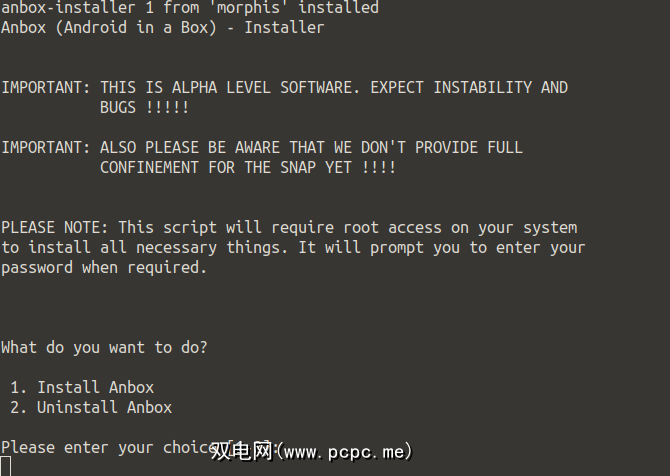
不久之后,您将出现一个选择:
如果您以后需要删除该软件,只需运行上面的installer命令,然后选择选项2。但是,在安装Anbox的情况下,您可以继续执行选项1。
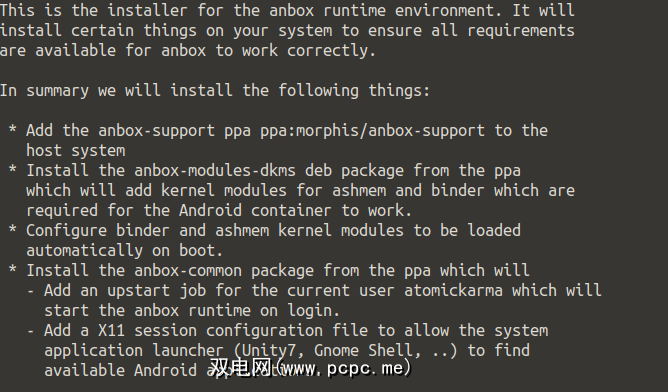
此后,您将看到安装过程的摘要。例如,突出显示了从PPA添加的文件,以及 anbox运行时(使其他软件和应用程序运行的软件库)在登录Linux时将自动启动的信息。<
如果您对所有这些操作都满意,请输入图例我同意,然后等待Anbox安装。完成后,请按照说明重新启动系统,然后再继续。
将APK文件下载到Linux PC
重新启动PC后,您应该在桌面菜单中找到可用的Anbox。点击它启动;您很快就会看到“收件箱"窗口。
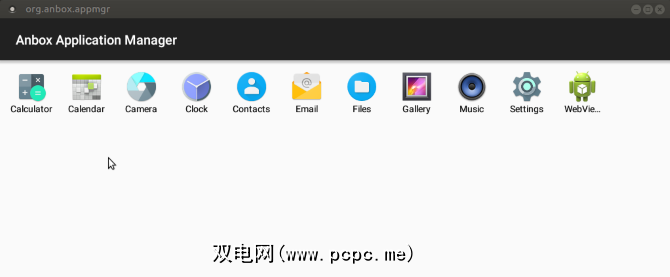
如果什么都没发生,或者您遇到开始消息停留在启动屏幕上,请取消或等待结束。然后打开一个新终端并输入
anbox session-manager下一步,再次单击菜单中的图标。稍后,Anbox应该运行了。这是基于Ubuntu 16.04的发行版中的一个已知错误,并且不应影响以后的发行版。
运行Anbox时,您会看到可以在Linux上运行的基本Android应用程序的列表,例如日历和电子邮件。只需左键单击这些图标即可打开它们;它们将显示在新窗口中,您可以根据需要调整其大小。如果需要浏览器,则包括WebView Shell。
要添加自己的应用和游戏,您所需要做的就是下载(或从其他设备复制)适当的APK文件。这些是安装程序文件,例如Linux中的DEB文件(或快照)或Windows中的EXE文件。通常可以通过Android上的Google Play来获得它们……但是不适用于Anbox。
在Linux上使用Anbox安装Android应用程序
因为未注册Android的Anbox实现,您将无法访问(或安装)Google Play。因此,答案是下载并侧载APK。
您将在哪里找到这些APK?几种Google Play替代品。尽管Google将访问Play商店的权限限制为已注册的Android设备,但绕过这并不是盗版。如果您拥有APK文件,或者可以免费使用它们,则可以在未注册的Android设备上运行它们。
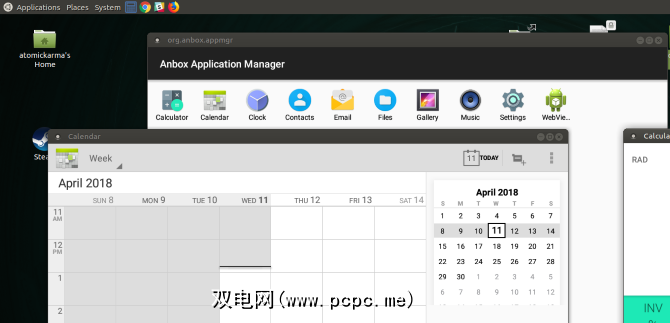
一旦掌握了要安装的所有APK文件,您将可以需要启用来自未知来源的安装。为此,请从应用程序屏幕中打开设置菜单,然后找到安全性。。在此处,启用未知来源旁边的开关,然后单击< strong>确定接受。
完成此操作后,找到您的APK文件,然后双击要安装的第一个文件。稍后,应用程序或游戏应已准备就绪,并将在Linux中的自己的窗口中运行。已安装的游戏会与所有其他应用程序一起列出。
就这么简单!
现在您可以在Linux上运行Android应用程序
由于Anbox处于测试阶段,可能存在一些稳定性问题。但是,让您放心的是,使用Anbox在Linux上设置,安装和运行Android应用非常简单。
要查看:
Anbox不会并不是在Linux上运行Android应用和游戏的唯一方法。
标签: Android Android应用 仿真 Linux等









